Oglas
Tipkanje na pametnih telefonih je od uvedbe v veliki meri ostalo enako. Pokukate na stekleno ploščo, da bi sporočili prijatelju, poiskali naslov ali vnesli besedilo kjer koli drugje v telefonu.
Presenečeni pa bi bili, ko poznate več dodatnih zabavnih in zanimivih načinov za vnos besedila v telefon. Tu je šest glavnih načinov vnosa v Android.
1. Standardno tipkanje

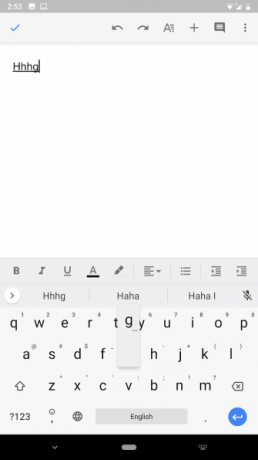
Začnemo s standardnim tipkanjem. Vsak telefon Android ima privzeto virtualno tipkovnico, ki ponuja QWERTY postavitev, ki ste jo verjetno poznali. Če želite sestaviti besedilo, se lahko dotaknete posameznih tipk in vam ni treba skrbeti za noben postopek nastavitve.
Kljub temu lahko to delniško tipkovnico zamenjate z drugimi možnostmi drugih proizvajalcev, ki so na voljo v Trgovini Play. Ti lahko konfigurirajte drugo virtualno tipkovnico Kako spremeniti tipkovnico za AndroidPreklop na novo tipkovnico na Androidu je enostaven - tukaj je, kako to storiti. Preberi več odvisno od tega, kaj iščete. Obstajajo različne možnosti - ali želite več prilagoditve, večjo natančnost ali zanesljivejšo varnostno kopijo na več platform.
Medtem ko je Google Gboard delo dobro opravljeno, SwiftKey je eden naših najljubše nadomestne tipkovnice za Android. Ponuja močne napovedi, na tone možnosti prilagoditve in podporo za tipkanje v več jezikih.
Prenesi:SwiftKey (Prost)
2. Tipkanje z gestami

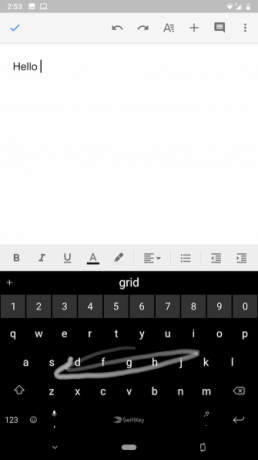
Če menite, da je redno tipkanje preveč počasno, poskusite s kretnjami. Danes skoraj vse virtualne tipkovnice omogočajo pisanje tako, da s prstom drsete po tipkah. Namesto da tapnete vsako tipko posebej, lahko s tipkanjem z gestami preprosto povlecite, da vnesete, ne da bi prst celo dvignili.
Poleg tega nekaj aplikacij omogoča tudi tipkanje celotnih stavkov s to metodo. Vse, kar morate storiti, je, da obiščete preslednico, ko se želite premakniti na drugo besedo in navidezna tipkovnica bo dodala presledek med besedama. Ponovno, SwiftKey je tukaj najboljša možnost za natančnost in odzivnost.
Skupaj s prihrankom časa vnos gest zahteva tudi veliko manj truda. Ko se navadiš, ni več nazaj. Če se po preklopu na tipkanje s prstom potujete, če želite hitro tipkati, si oglejte te nasveti za hitrejše tipkanje v telefonu Android 9 nasvetov za hitrejše tipkanje na telefonu AndroidČe želite izboljšati hitrost tipkanja v Androidu, vam bodo ti nasveti in triki pomagali. Preberi več .
3. Zunanje tipkovnice
Mnogi ljudje se zanašajo na svoj telefon, da bodo opravili resnično delo. Če ste to že kdaj storili na pametnem telefonu, veste, da navidezne tipkovnice niso kos. V takšnih scenarijih potrebujete boljšo možnost. Na srečo Android omogoča, da povežete zunanjo, popolno tipkovnico.
Na voljo imate dva načina. Če so brezžični, jih lahko preprosto povežete prek Bluetooth in jih je treba nastaviti brez dodatnega nastavitve.
Za žične tipkovnice USB boste za uporabo USB OTG (On-the-Go) potrebovali poseben ključ. To vam omogoča, da priključite USB-A v polni velikosti na vrata mikro-USB ali USB-C telefona. Ker Android izvirno podpira te tipkovnice, vam za začetek uporabe ni treba spreminjati nobenih nastavitev.
Še več, nekateri proizvajalci tipkovnic zdaj ponujajo plošče, oblikovane za telefone, ki vključujejo namenske tipke za navigacijo po mobilnem operacijskem sistemu. Logitechova serija K, kot je K480, je odličen primer tega.
Preveri naš celotni vodnik za uporabo tipkovnice USB v sistemu Android Kako povezati tipkovnico USB s telefonom AndroidSte kdaj želeli uporabiti pravo tipkovnico v napravi Android? Pravzaprav je precej enostavno nastaviti! Tukaj je navodila po korakih. Preberi več za pomoč.
4. Morsejeva abeceda


Če iščete majhen izziv za tipkanje, vas je Android pokril. Googlov Gboard ima možnost razlage Morsejeve kode Zdaj lahko uporabljate Morseovo kodo na Googlovem GboarduGoogle je Morseovo kodo vključil v Gboard za Android in iOS. To je poskus pomagati ljudem z omejeno mobilnostjo, da komunicirajo s svojimi pametnimi telefoni. Preberi več tako da lahko vtipkate jezik pik in črtic. Morsejevo kodo boste morali že poznati, saj ta funkcija ni namenjena učenju. Namesto tega so uporabniki s posebnimi potrebami, ki pri tipkanju zanašajo na Morsejevo kodo.
Za prehod na Morsejevo kodo na Gboardu pojdite na Nastavitve> Jeziki in vnos. Izberite Navidezna tipkovnica, torej Gboard. Izberite Jeziki, tapnite trenutni jezik in se pomaknite po seznamu, dokler se ne prikaže Morsejeva abeceda. Izberite to in preglejte spodnje možnosti, če želite. Hit Končano in ste pripravljeni.
V besedilnem polju, kamor želite zapisati Morsejevo kodo, preverite, ali uporabljate Gboard. Če ste, še naprej tapkajte Globus ikono, dokler ne pridete do Morsejeve kode. Zdaj lahko besedilo vnesete s pomočjo pik in črtic.
5. Glasovno tipkanje
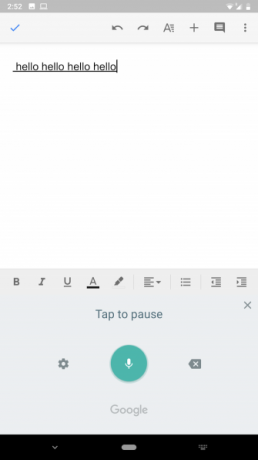
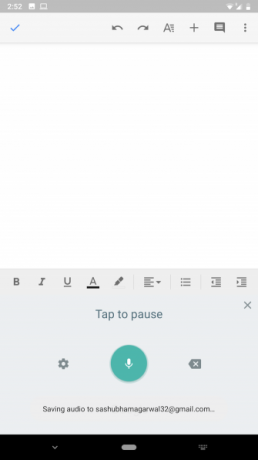
Obstajajo veliko lahko narediš samo z glasom v Androidu Kako v celoti s svojim glasom nadzirati napravo AndroidŽelite s svojim glasom popolnoma nadzorovati telefon ali tablični računalnik Android? Ta uradna Googlova aplikacija omogoča presenetljivo enostavno. Preberi več . Glasovno vnašanje za tipkanje je najprimernejši način za tipkanje na pametnem telefonu, če niste na javnem ali hrupnem mestu. Gumb za narekovanje besedila se nahaja v zgornji ali spodnji vrstici na skoraj vsaki tipkovnici. Lahko ga tapnete, da začnete govoriti.
Motor bo samodejno določil presledke. Vendar mu boste morali povedati, da vstavi ločila. Na primer za tipkanje Kako si?, morali boste reči "Kako imate vprašaj."
Tipkovnica bo še naprej prepisovala, kar govorite, dokler nekaj sekund ne zaustavite ali pritisnete nazaj ključ. Poiščite možnost za spremembo jezika vnosa znotraj nastavitve na levi strani zaslona za narekovanje.
6. Rokopis

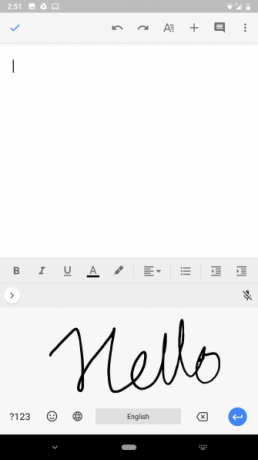
Zahvaljujoč Gboardu lahko celo vtipkate s svojim lastnim rokopisom na Android. Če želite omogočiti način, boste morali slediti istemu postopku kot zgoraj. Pomaknite se na Nastavitve> Jeziki in vnos> Navidezna tipkovnica> Gboard. Nato tapnite Jeziki, izberite trenutni jezik in se pomaknite po seznamu, dokler ne vidite Rokopis.
Če želite uporabiti ta način vnosa, izberite Gboard in tapnite Globus ikono, dokler ne dosežete Rokopis. Na plošči lahko napišete posamezne znake ali narišete celotno besedo. Poleg tega funkcija podpira tudi navidezno, če želite to uporabiti.
Preklopite na odprtokodno aplikacijo za tipkovnico Android
Med tipkanjem po virtualnih tipkovnicah, kot sta SwiftKey ali Gboard, vedno obstaja možnost, da bodo vaši podatki ogroženi. Zato bi predlagali prehod na alternativno odprto kodo. Sestavili smo seznam najboljše odprtokodne virtualne tipkovnice za Android 4 najboljše brezplačne in odprtokodne tipkovnice za AndroidIščete odprtokodno tipkovnico za napravo Android? To so najboljše možnosti, ki so na voljo. Preberi več če želite narediti skok.
Shubham, ki temelji na Ahmedabadu v Indiji, je svobodni novinar. Ko ne piše o nekem trendih v svetu tehnologije, boste našli, da bo s kamero raziskal novo mesto ali igral najnovejšo igro na svojem PlayStationu.